在电脑遇到严重故障、病毒感染或需要升级系统的情况下,重新安装电脑系统是一个常见的解决方法。而使用U盘重新安装系统,不仅方便快捷,还能避免了光盘驱动器的依赖。本文将详细介绍如何使用U盘重新安装电脑系统,帮助用户快速恢复电脑正常运行。
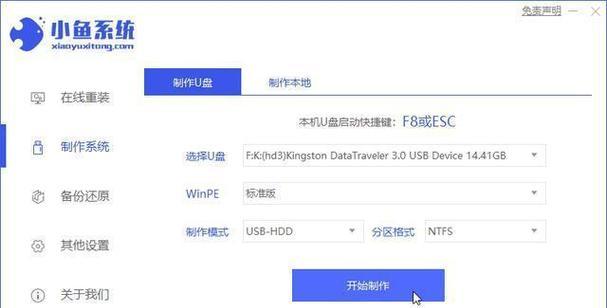
一、准备工作
1.1确认系统版本和所需软件
在开始重新安装电脑系统之前,首先要明确自己需要安装的操作系统版本,并准备好对应版本的系统安装文件。
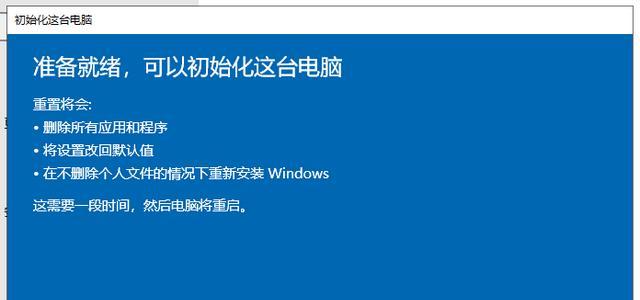
1.2获取一个可用的U盘
选择一款可靠的U盘,容量要足够大以存放操作系统安装文件,同时保证U盘的可读写性能良好。
1.3备份重要数据
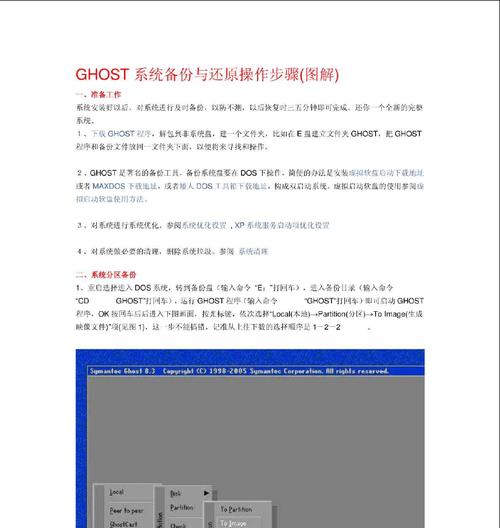
在进行系统重装之前,一定要备份好重要的数据,避免因为操作失误导致数据丢失。
二、制作启动U盘
2.1下载系统安装文件
从官方网站上下载对应版本的系统安装文件,确保文件完整且没有被篡改。
2.2使用工具制作启动U盘
将下载好的系统安装文件解压,然后使用专业的U盘制作工具,如Rufus、WinToFlash等,按照提示将系统安装文件写入U盘。
2.3设置U盘为启动设备
在重启电脑之前,进入BIOS界面,将U盘设置为启动设备。这样可以确保电脑能够从U盘启动并进行系统安装。
三、重启电脑并安装系统
3.1重启电脑并选择U盘启动
根据电脑品牌的不同,可能需要按下F2、F12等快捷键进入引导菜单,选择从U盘启动。
3.2进入系统安装界面
等待电脑从U盘启动后,会进入系统安装界面,按照界面提示进行下一步操作。
3.3选择安装类型和磁盘分区
根据个人需求,选择适合自己的安装类型(全新安装、升级安装等)和磁盘分区方式。
3.4开始系统安装
确认好安装选项后,点击开始安装按钮,系统会自动进行安装过程。耐心等待,直至安装完成。
四、注意事项
4.1远程断开U盘连接
在系统安装完成之后,切记不要立即拔掉U盘,而是先断开远程连接(如果使用远程工具进行安装),然后再进行U盘的拔插操作。
4.2驱动程序的安装
安装完系统后,可能会出现部分设备无法正常工作的情况,这时需要手动安装相应的驱动程序。
4.3系统激活和更新
重新安装系统后,需要进行系统激活,并及时更新系统补丁以确保系统安全性。
五、
使用U盘重新安装电脑系统是一种快速、方便的方法,能够帮助用户在遇到系统故障或需要升级时迅速恢复电脑正常运行。但在操作过程中,一定要注意备份重要数据、选择可靠的系统安装文件、制作正确的启动U盘等步骤,以免出现问题。通过本文所介绍的方法,相信读者可以轻松完成重新安装系统的操作。





